
Per impostazione predefinita, la barra delle applicazioni nel sistema operativo Windows 7 viene visualizzata nella parte inferiore dello schermo e ha la vista di una singola riga in cui viene posizionato il pulsante Start, dove vengono visualizzate le icone dei programmi assegnati e in esecuzione e lo strumento e Le notifiche sono visualizzate. Naturalmente, questo pannello è fatto bene, è conveniente usarlo e semplifica notevolmente il lavoro al computer. Tuttavia, non è sempre necessario o alcune icone interferiscono. Oggi guarderemo diversi modi per nascondere la barra delle applicazioni e i suoi elementi.
Nascondi la barra delle applicazioni in Windows 7
Esistono due metodi per la modifica della visualizzazione del pannello in esame - l'uso dei parametri di sistema o sull'installazione di un software speciale di terze parti. Ogni utente sceglie quel metodo che sarà ottimale per lui. Ti suggeriamo di familiarizzare con loro e scegliamo il più adatto.Ora hai accesso all'apertura e nascondere il pannello attraverso l'attivazione del tasto caldo.
Vale la pena notare che il hider della barra delle applicazioni non funziona su alcuni assiemi del sistema operativo Windows 7. Se hai riscontrato un problema del genere, si consiglia di testare tutte le versioni di lavoro del programma e se la situazione non è risolta, contattare direttamente allo sviluppatore attraverso il suo sito ufficiale.
Metodo 2: Strumento Windows standard
Come accennato sopra, vi è un'impostazione standard per la barra delle applicazioni di piegatura automatica in Windows 7. Questa funzione è attivata letteralmente in diversi clic:
- Clicca su qualsiasi posizione GRATUITA del pannello PCM e seleziona "Proprietà".
- Nella scheda Taskbar, selezionare la casella di controllo "Nascondi automaticamente la barra delle applicazioni" e fare clic sul pulsante Applica.
- Puoi anche andare a "Configure" nel blocco "Area di notifica".
- Le icone di sistema si nascondono qui, ad esempio "Rete" o "Volume". Dopo aver completato la procedura di configurazione, fare clic su OK.


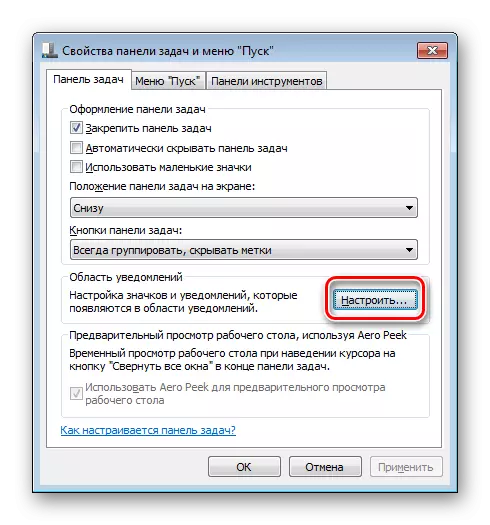

Ora che induce il puntatore del mouse alla posizione della barra delle applicazioni, si apre e se il cursore viene rimosso, scomparirà di nuovo.
Nascondi gli elementi della barra delle applicazioni
A volte è necessario nascondere la barra delle applicazioni non completamente, ma disabilita solo la visualizzazione dei suoi singoli elementi, per lo più eseguono vari strumenti mostrati nel lato destro della striscia. Personalizzali aiuterà rapidamente l'editor del politico del gruppo.
Le istruzioni in esame di seguito non si adattano ai proprietari di Windows 7 Home Basic / Extended e iniziale, poiché non esiste un editor di politiche di gruppo. Invece, ti consigliamo di modificare un parametro nell'editor del Registro di sistema responsabile della spegnere tutti gli elementi del vassoio di sistema. È configurato come segue:
- Eseguire il comando "Esegui" chiudendo il tasto Hot Win + R, digita Regedit, quindi fare clic su "OK".
- Seguire il percorso mostrato sotto per arrivare alla cartella "Explorer".
- Da Scratch, premere PCM e selezionare "Crea" - "DWORD (32 BITA)".
- Assegna il nome NOTRAYITEMSDisplay.
- Fare doppio clic sul pulsante sinistro del mouse per aprire la finestra Impostazioni. Nella stringa "Valore", specificare il numero 1.
- Riavvia il computer, dopo di che le modifiche avranno effetto.
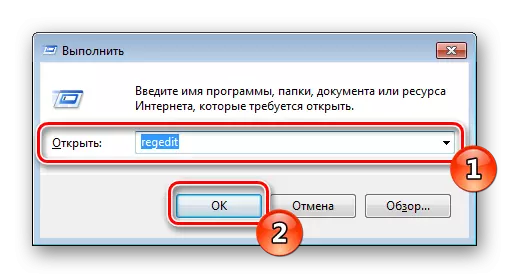
HKEY_CURRENT_USER / Software / Microsoft / Windows / CurrentVersion / Policies / Explorer

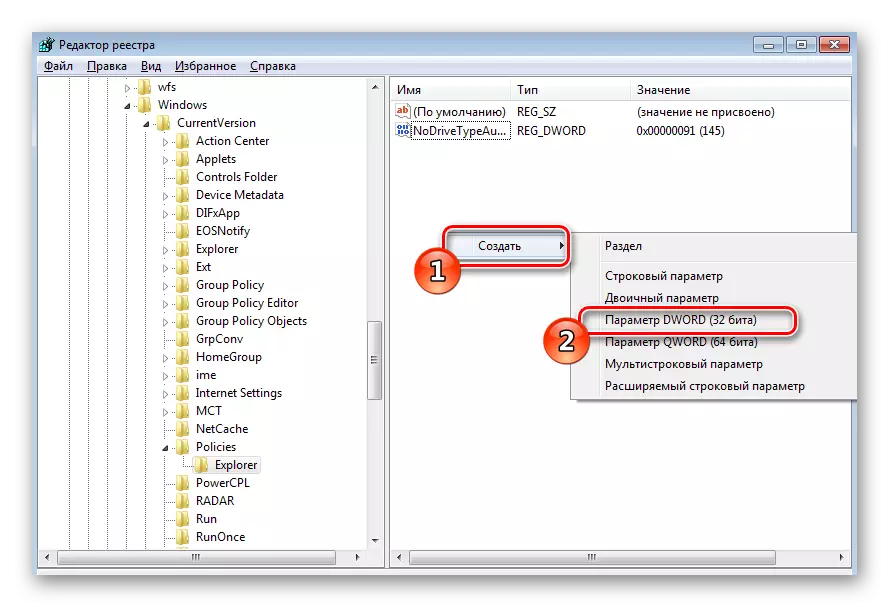


Ora tutti gli elementi del vassoio di sistema non verranno visualizzati. Avrai bisogno di eliminare il parametro creato se si desidera restituire le loro condizioni.
Ora giriamo direttamente per lavorare con i politici di gruppo, hanno una modifica più dettagliata di ciascun parametro in essi:
- La transizione verso l'editor viene eseguita attraverso l'utilità "run". Eseguilo con la chiusura della combinazione di tasti Win + R. Digita il ghepet.msc, quindi fai clic su "OK".
- Vai alla directory "Configurazione utente" - "Modelli amministrativi" e selezionare lo stato del menu "Start" e della barra delle applicazioni.
- Prima considerare l'impostazione "Non visualizzare le barre degli strumenti nella barra delle applicazioni". Premere due volte sulla linea per andare a modificare il parametro.
- Segna il marker "Abilita", se si desidera disabilitare la visualizzazione di elementi personalizzati, come "Indirizzo", "Desktop", "Avvio rapido". Inoltre, altri utenti non saranno in grado di aggiungerli manualmente senza modificare il valore di questo strumento.




Leggi anche: Politica di gruppo in Windows 7
Le istruzioni fornite da noi dovrebbero aiutarti a gestire la visualizzazione della barra delle applicazioni nel sistema operativo Windows 7. Abbiamo detto in dettaglio la procedura per nascondere non solo le linee in esame, ma hanno anche influenzato i singoli elementi, che creeranno una configurazione ottimale.
